Aspectos más destacados
- Los registros de errores de WordPress le ayudan a identificar y solucionar problemas del sitio como conflictos de plugins, errores PHP y caídas del servidor.
- Busque los registros de errores en el archivo wp-content/debug.log o acceda a ellos a través del panel de control de su proveedor de alojamiento.
- Active el modo de depuración de WordPress utilizando un plugin como WP Debugging o manualmente editando el archivo wp-config.php.
- Errores comunes de WordPress como la Pantalla Blanca de la Muerte, errores JSON inválidos y advertencias PHP pueden ser diagnosticados usando los logs.
- Solucione los errores de WordPress identificando los problemas, desactivando los plugins, actualizando el software, comprobando los permisos de los archivos y optimizando la base de datos.
Introducción
¿Sabía que la velocidad de su sitio web afecta directamente a la experiencia del usuario y al éxito de su negocio? Un informe de Unbounce reveló que el 70 % de los consumidores afirma que la velocidad de la página afecta a su disposición a comprar en un comercio online.
Los sitios que cargan lentamente pueden frustrar a los usuarios y perjudicar las conversiones, pero los problemas de velocidad a menudo se derivan de problemas más profundos como plugins no optimizados, errores PHP o configuraciones erróneas. Aquí es donde los registros de errores de WordPress vienen al rescate.
Detectan los problemas antes de que se conviertan en desastres y te ayudan a solucionarlos antes de que afecten a tus visitantes. Ya se trate de un conflicto de plugins, un error de PHP o una caída del servidor, los registros de errores contienen las pistas que necesitas para solucionar los problemas como un profesional.
En esta guía, vamos a desmitificar el proceso de localización y acceso a estos registros, lo que le permite solucionar problemas como un profesional.
¿Qué son los registros de WordPress y por qué son esenciales para solucionar problemas?
Los registros de WordPress son registros generados por el sistema que rastrean las actividades del sitio web, incluyendo errores, advertencias, acciones del usuario, activaciones de plugins y cambios de tema. Estos registros proporcionan un historial cronológico de los eventos, ayudando a solucionar problemas, controlar el rendimiento y garantizar la estabilidad del sitio, ofreciendo información sobre las operaciones de backend.
Los registros de WordPress proporcionan un historial cronológico de lo que ocurre entre bastidores de un sitio web, ofreciendo información valiosa sobre su funcionamiento y rendimiento.
¿Por qué son esenciales estos registros para la resolución de problemas? He aquí por qué:
- Identificación de errores
Los registros de WordPress sirven como herramienta de diagnóstico para identificar los errores que se producen en un sitio web. Ya se trate de un conflicto de plugins, un tema mal configurado o un problema del servidor, los registros de errores proporcionan información detallada sobre lo que salió mal, por lo que es más fácil identificar la causa raíz del problema.
- Depuración de código
Para los desarrolladores y administradores de sitios web, los registros de errores tienen un valor incalculable para depurar el código. Proporcionan información en tiempo real sobre errores de PHP, funciones obsoletas, consultas a bases de datos y otros problemas técnicos, lo que ayuda a los desarrolladores a identificar y corregir errores de forma más eficiente.
- Seguimiento de la actividad de los usuarios
Los registros de WordPress también rastrean la actividad de los usuarios en un sitio web, incluidos los intentos de inicio de sesión, las ediciones de contenido y los cambios de configuración. Esta información puede ser útil por motivos de seguridad, ya que permite a los administradores detectar comportamientos sospechosos y accesos no autorizados.
- Control del rendimiento
Mediante el análisis de los registros de errores, los administradores de sitios web pueden supervisar el rendimiento y la estabilidad de su sitio WordPress. Pueden identificar problemas recurrentes, cuellos de botella en el rendimiento y errores del servidor, lo que les permite tomar medidas proactivas para optimizar el rendimiento del sitio y garantizar una experiencia de usuario sin problemas.
- Mejorar la seguridad
Los registros de errores también pueden contribuir a mejorar la seguridad de los sitios web. Mediante la monitorización de mensajes de error relacionados con vulnerabilidades de seguridad o ataques de hackers, los administradores pueden identificar y parchear posibles agujeros de seguridad antes de que sean explotados por actores maliciosos.
Cómo leer y entender los registros de errores de WordPress
Los registros de errores pueden parecer abrumadores, pero entenderlos facilita mucho la resolución de problemas.
[01-Mar-2024 10:30:15 UTC] PHP Fatal error: Uncaught Error: Call to undefined function custom_function() in /wp-content/plugins/example-plugin/functions.php on line 42Cómo interpretarlo:
- Marca de tiempo: [01-Mar-2024 10:30:15 UTC] → Cuándo se produjo el error.
- Tipo de error: PHP Fatal error → Indica un problema crítico que puede romper su sitio.
- Descripción del problema: Llamada a función no definida custom_function() → Falta la función custom_function() o se llama incorrectamente.
- Archivo y número de línea: /wp-content/plugins/example-plugin/functions.php en la línea 42 → Señala la ubicación exacta del problema.
Consejo de experto: Si no está seguro sobre un mensaje de error, busque información en Google o en los foros de WordPress.
¿Cómo y cuándo pueden ayudar los registros de errores de WordPress?
Los registros de errores de WordPress pueden ser fundamentales para solucionar problemas comunes de los sitios web de WordPress. Exploremos cómo y cuándo los registros de errores pueden ayudar en situaciones específicas:
1. La pantalla blanca de la muerte de WordPress (WSOD):
Cómo ayudan los registros de errores: Cuando su sitio WordPress muestra una pantalla blanca en lugar de su contenido habitual (WSOD), los registros de errores pueden proporcionar información sobre la causa del problema. Pueden revelar errores de PHP subyacentes, conflictos de plugins o problemas de agotamiento de memoria.
Cuándo utilizar los registros de errores: Siempre que tu sitio WordPress se encuentre con la pantalla blanca de la muerte, acceder a los registros de errores puede ayudarte a identificar y resolver rápidamente la causa raíz del problema.
2. Errores PHP:
Cómo ayudan los registros de errores: Los errores PHP pueden ocurrir debido a problemas de sintaxis, funciones obsoletas u otros errores de codificación. Los registros de errores capturan estos errores de PHP junto con sus correspondientes rutas de archivo y números de línea, lo que facilita la depuración y corrección del código subyacente.
Cuándo utilizar los registros de errores: Siempre que encuentres errores PHP en tu sitio WordPress, como errores de sintaxis o errores de funciones no definidas, consultar los registros de errores puede proporcionarte pistas valiosas que te ayuden a rectificar el problema.
3. El error JSON no válido:
Cómo ayudan los registros de errores: El error «JSON no válido» suele producirse cuando hay un problema con el formato JSON de los datos enviados o recibidos por WordPress. Los registros de errores pueden ayudar a localizar el archivo o script específico responsable de generar el JSON no válido, lo que te permitirá corregir el problema.
Cuándo utilizar los registros de errores: Cuando tu sitio WordPress muestra un error «JSON no válido», revisar los registros de errores puede ayudarte a identificar el origen del problema, ya sea un plugin defectuoso, una personalización del tema o un problema de configuración del servidor.
Error «Lo sentimos, no tiene permiso para acceder a esta página»:
Cómo ayudan los registros de errores: Este mensaje de error indica que el usuario que intenta acceder a una página o recurso específico no tiene los permisos necesarios. Los registros de errores pueden revelar cualquier problema subyacente con los permisos de usuario, fallos de autenticación o conflictos de plugins que puedan estar causando el error.
Cuándo utilizar los registros de errores: Siempre que los usuarios se encuentren con el error «Lo sentimos, no tiene permiso para acceder a esta página» en su sitio de WordPress, los registros de errores pueden ayudarle a solucionar y resolver problemas relacionados con los permisos, garantizando que los usuarios puedan acceder al contenido que están autorizados a ver.
Activar el modo de depuración de WordPress con un plugin
Hay dos métodos para habilitar el modo de depuración de WordPress y el primero es con un plugin. El uso de un plugin es la forma más fácil de habilitar la depuración sin modificar los archivos del núcleo.
1. Seleccionar un plugin de depuración: Empiece por elegir un plugin de WordPress diseñado para facilitar la depuración y el registro de errores. Hay varios plugins de buena reputación disponibles en el repositorio de plugins de WordPress, como:
- Depuración WP
- Barra de depuración
- Monitor de consultas
- Depurar esto
- Detective de plugins
- Administrador de registros de depuración
Query Monitor es especialmente útil para los desarrolladores que necesitan una visión en profundidad de las consultas a la base de datos, los errores de PHP y las llamadas a la API.
2. Instalar y activar el plugin: Una vez que hayas elegido un plugin de depuración, instálalo y actívalo en tu sitio de WordPress. Para ello, ve a la sección «Plugins», haz clic en «Añadir nuevo» y busca el plugin por su nombre. Cuando lo encuentres, haz clic en «Instalar ahora» y luego en «Activar».
3. Configurar los ajustes de depuración: Tras activar el complemento de depuración, es posible que tengas que configurar sus ajustes para habilitar el modo de depuración y especificar el nivel de detalle que deseas en tus registros de errores. Esto normalmente implica navegar a la página de configuración del complemento, donde encontrarás opciones para activar el modo de depuración, mostrar los errores en pantalla y registrar los errores en un archivo.
4. Activar el modo de depuración: Una vez que haya configurado los ajustes del plugin, puede habilitar el modo de depuración activando el interruptor o casilla de verificación correspondiente. Esta acción indica a WordPress que registre los errores, advertencias y avisos de PHP en el archivo de registro de errores designado.
5. Ver registros de errores: Con el modo de depuración activado, WordPress empezará a registrar errores en el archivo de registro especificado, normalmente ubicado en el directorio wp-content de su instalación de WordPress. Puede acceder a estos registros de errores a través de ‘FTP’ o una herramienta de ‘administrador de archivos’ proporcionada por su proveedor de alojamiento web. Para los usuarios de Bluehost, acceder a los registros de errores es aún más fácil a través del panel de control de Bluehost. Simplemente navegue a ‘Quick Links’> ‘File Manager’ y localice el archivo debug.log dentro del directorio wp-content. Este acceso directo ahorra tiempo a la hora de solucionar errores.
Activar WordPress en modo depuración mediante código
Si prefieres un enfoque manual para la solución de problemas, WordPress te permite activar el registro de errores modificando el archivo wp-config.php. Este método te da acceso directo a los detalles de los errores y te ayuda a diagnosticar problemas sin necesidad de usar plugins adicionales.
Sin embargo, si eres usuario de Bluehost, puedes ir directamente a ese archivo wp-config.php a través del panel de control de Bluehost. Solo tienes que ir a ‘Enlaces rápidos’ y luego a ‘Administrador de archivos’.
Acceso a wp-config.php
Comience accediendo al archivo wp-config.php en el directorio de instalación de WordPress. Puede hacerlo utilizando un «cliente FTP» o un «gestor de archivos» proporcionado por el panel de control de su alojamiento web. Una vez localizado el archivo wp-config.php, descárgalo en tu ordenador para editarlo.

Editar wp-config.php
Abra el archivo wp-config.php con un editor de texto como Notepad (Windows) o TextEdit (Mac). Busque la siguiente línea de código:
Código phpCopy
define( ‘WP_DEBUG’, false );
Si no encuentras esta línea, no pasa nada. Puedes añadirla en cualquier lugar antes de la línea que dice /* ¡Eso es todo, deja de editar! Feliz publicación. */.
Activación del modo de depuración
Para activar el modo de depuración, cambie el valor de WP_DEBUG de false a true, así:
Código phpCopy
define( ‘WP_DEBUG’, true );
Esto le dice a WordPress que comience a registrar errores PHP, advertencias y avisos.
Definición del registro de errores
Opcionalmente, puede definir constantes adicionales para especificar dónde debe registrarse la información de depuración y el nivel de detalle a incluir. Estas son algunas constantes comunes que puedes añadir debajo de la línea que define WP_DEBUG:
Código phpCopy
define( ‘WP_DEBUG_LOG’, true ); // Registra los errores en el archivo wp-content/debug.log define( ‘WP_DEBUG_DISPLAY’, false ); // Evita que los errores se muestren en pantalla
Establecer WP_DEBUG_LOG a true registrará los errores en un archivo llamado debug.log en el directorio wp-content.
Establecer WP_DEBUG_DISPLAY a false evitará que los errores se muestren en el sitio web, manteniéndolos registrados sólo en el archivo.
Guardar cambios
Una vez que haya realizado las modificaciones necesarias en wp-config.php, guarde el archivo.
Pruebas
Por último, visite su sitio WordPress y realice acciones que puedan provocar errores, como cargar páginas, enviar formularios o interactuar con plugins. Cualquier error, advertencia o aviso de PHP se registrará según los ajustes que hayas configurado.
Cómo encontrar y acceder a los registros de errores de WordPress
Para encontrar y acceder a los registros de errores de WordPress, normalmente tendrá que navegar por los archivos de su sitio web. Los registros de errores en sí son archivos que contienen registros de varios eventos, advertencias y errores que ocurren dentro de su sitio de WordPress. He aquí cómo localizarlos y acceder a ellos:
1. Acceso al entorno de alojamiento de su sitio WordPress
Para ello, suele utilizar un cliente FTP (File Transfer Protocol) o acceder al gestor de archivos de su proveedor de alojamiento a través de un panel de control como «cPanel» o «Plesk». Una vez que haya iniciado sesión, vaya al directorio raíz de su instalación de WordPress.
2. Busque el directorio wp-content
Este directorio se encuentra dentro de su instalación de WordPress y contiene varias carpetas relacionadas con el contenido de su sitio, incluyendo temas, plugins y cargas. Dentro del directorio wp-content, puede encontrar un archivo llamado debug.log si el modo de depuración de WordPress está activado. Este archivo registra errores PHP, advertencias y avisos que ocurren en su sitio.
Si no ve un archivo debug.log en el directorio wp-content, puede que necesite activar el modo de depuración de WordPress para empezar a registrar errores. Puede hacerlo editando el archivo wp-config.php en el directorio raíz de su instalación de WordPress. Busque la línea que dice `define(‘WP_DEBUG’, false);` y cambie `false` por `true`. También puede definir constantes adicionales como `WP_DEBUG_LOG` para especificar dónde debe registrarse la información de depuración.
3. Localice el archivo debug.log
Una vez que el modo de depuración de WordPress está activado y se registran los errores, puede volver al directorio wp-content para localizar el archivo debug.log. Descargue este archivo a su ordenador o ábralo directamente en su cliente FTP o gestor de archivos para ver su contenido.
Como alternativa, algunos plugins de WordPress proporcionan interfaces fáciles de usar dentro del panel de control de WordPress para acceder a los registros de errores. Si has instalado un plugin de depuración, busca en su página de configuración u opciones una función que te permita ver o descargar los registros de errores directamente desde el área de administración.
Una vez que haya accedido a los registros de errores, puede revisarlos para identificar y solucionar cualquier problema que afecte a su sitio de WordPress. Los registros de errores proporcionan información valiosa sobre errores de PHP, conflictos de plugins, problemas de temas, consultas a bases de datos y otros problemas potenciales, lo que le permite tomar las medidas correctivas adecuadas para mantener la estabilidad y funcionalidad de su sitio. Recuerde desactivar el modo de depuración una vez que haya terminado de solucionar los problemas para evitar que la información confidencial quede expuesta en su sitio activo.
Cómo solucionar los problemas encontrados en los registros de errores de WordPress
Los registros de errores de WordPress proporcionan información valiosa sobre lo que está causando problemas en su sitio web. Ya se trate de un plugin que no funciona correctamente, un tema mal configurado o un error de base de datos, identificar y corregir los errores con prontitud puede evitar tiempos de inactividad y riesgos de seguridad.
Aquí tienes una guía paso a paso sobre cómo solucionar los problemas más comunes que aparecen en los registros de errores.
1. Identifique el error revisando las entradas de registro.
2. Comprender el tipo de error y su causa.
3. Desactive los plugins y temas para aislar el problema.
4. Actualizar el núcleo, los plugins y los temas de WordPress.
5. Compruebe los permisos de los archivos (755 para los directorios, 644 para los archivos).
6. Revise la configuración de wp-config.php y .htaccess.
7. Optimizar la base de datos para solucionar problemas de corrupción.
8. Depurar errores PHP comprobando las llamadas a funciones.
9. Busque ayuda profesional si los problemas persisten.
Paso 1: Identificar el error
Comience por revisar detenidamente los registros de errores para identificar los mensajes de error o advertencias específicos que se están registrando. Presta atención a cualquier patrón o problema recurrente que pueda indicar problemas subyacentes.
Cómo identificar errores en los registros:
- Acceda a su archivo debug.log (ubicado en wp-content/).
- Busque errores relacionados con temas, plugins o conexiones a bases de datos.
- Céntrese en las entradas más recientes para localizar los problemas más recientes.
Por ejemplo, entrada de registro de errores:
[27-Feb-2024 12:15:10 UTC] PHP Fatal error: Call to undefined function get_custom_data() in /wp-content/themes/mytheme/functions.php on line 55 Qué significa: El registro de errores muestra que la función get_custom_data() falta o se llama incorrectamente en el archivo functions.php de tu tema.
Paso 2: Comprender el error
Una vez que haya identificado los mensajes de error, tómese su tiempo para entender lo que significan y cómo están afectando a su sitio de WordPress. Investiga los códigos o mensajes de error en Internet para conocer sus posibles causas y soluciones.
Tipos de errores comunes de WordPress y soluciones:
Advertencias/avisos PHP: Indican problemas no críticos que pueden no romper inmediatamente su sitio, pero que deberían solucionarse.
Por ejemplo:
PHP Warning: Undefined variable $page_title in /wp-content/plugins/plugin-name/functions.php on line 42 Corrección: Asegúrese de que la variable está correctamente definida antes de utilizarla.
Errores fatales de PHP: Estos rompen su sitio web y necesitan atención inmediata.
Por ejemplo:
PHP Fatal error: Uncaught Error: Call to undefined function get_page_title() Corrección: La función podría faltar o estar mal referenciada en tu tema/plugin.
Errores de base de datos: Relacionados con MySQL o fallos de conexión a la base de datos.
Por ejemplo:
Error en la base de datos de WordPress La tabla ‘wp_options’ no existe
Paso 3: Comprobar plugins y temas
Muchos errores de WordPress están causados por plugins o temas incompatibles. Empieza por desactivar todos los plugins y cambiar a un tema predeterminado de WordPress (como Twenty Twenty-One). A continuación, reactiva sistemáticamente cada plugin y vuelve al tema original, comprobando si hay errores después de cada cambio. Este proceso puede ayudar a aislar el plugin o el tema responsable del problema.
Paso 4: Actualizar el software
Asegúrate de que el núcleo, los plugins y los temas de WordPress están actualizados. Los desarrolladores suelen publicar actualizaciones para solucionar vulnerabilidades de seguridad, corregir errores y resolver problemas de compatibilidad. Actualizar el software suele resolver errores y mejorar la estabilidad general del sitio.
Paso 5: Compruebe los permisos de los archivos
Permisos de archivo incorrectos a veces pueden causar errores en su sitio de WordPress. Asegúrese de que los permisos de archivo están configurados correctamente para directorios (755) y archivos (644). Puede ajustar los permisos de los archivos utilizando un cliente FTP o un gestor de archivos proporcionado por su proveedor de alojamiento.
Paso 6: Revisar los ajustes de configuración
Revise los ajustes de configuración de WordPress, incluidos los del archivo wp-config.php y cualquier archivo de configuración del servidor (por ejemplo, .htaccess). Comprueba si hay alguna configuración o directiva incorrecta que pueda estar contribuyendo al error.
Paso 7: Depurar el código
Si se siente cómodo con PHP y la codificación, puede utilizar la información de los registros de errores para depurar y solucionar problemas directamente en los archivos de WordPress. Busque los archivos y las líneas de código a los que se hace referencia en los registros de errores y realice los cambios oportunos para resolver los problemas. Con el lanzamiento de PHP 8+, ciertas funciones y plugins antiguos pueden causar problemas de compatibilidad, dando lugar a errores fatales. Comprobar los registros de errores en busca de funciones obsoletas y asegurarse de que su sitio se ejecuta en la última versión de PHP (según lo recomendado por WordPress) puede ayudar a mantener la estabilidad del sitio.
Paso 8: Optimización de la base de datos
Los errores en la base de datos o los problemas de rendimiento también pueden causar problemas en tu sitio WordPress. Considera la posibilidad de optimizar la base de datos de WordPress con plugins como WP-Optimize o de optimizar manualmente las tablas de la base de datos con phpMyAdmin.
Paso 9: Buscar ayuda profesional
Si no puedes resolver los problemas por tu cuenta, considera la posibilidad de solicitar ayuda a un desarrollador profesional de WordPress o a un servicio de asistencia técnica. Pueden ofrecerte orientación y asistencia expertas para diagnosticar y solucionar problemas complejos.
Sin embargo, si prefiere la asistencia instantánea de expertos, el equipo de soporte 24/7 de Bluehost está siempre disponible para ayudarle con la solución de problemas. Ya sea que se enfrente a un tiempo de inactividad del sitio web, problemas de seguridad o errores relacionados con WordPress, los expertos de Bluehost proporcionan orientación paso a paso para resolver problemas técnicos de forma rápida y eficiente.
Desactivar el modo de depuración de WordPress
Le aconsejamos que desactive el modo de depuración de su sitio web WordPress una vez resuelto el problema. Dejarlo activado supone un riesgo para la seguridad de WordPress y puede hacer que tu sitio web cargue más lentamente y que se filtre información privada.
Para desactivar el plugin WP Debugging, sólo tienes que ir a ‘Plugins’> ‘Plugins instalados’ si has activado el modo depuración mediante un plugin.
Si utilizó código para activar el modo de depuración, simplemente haga los mismos cambios en el archivo wp-config.
Las líneas de código WP_DEBUG y WP_DEBUG_LOG deben cambiarse a ‘false’.
Automatización de la supervisión del registro de errores de WordPress
Los registros de errores de WordPress son una herramienta crucial para diagnosticar problemas, pero comprobarlos manualmente puede llevar mucho tiempo. Los errores pueden ocurrir en cualquier momento y, sin una monitorización en tiempo real, es posible que no detecte problemas críticos hasta que afecten significativamente a su sitio web.
Al automatizar la supervisión del registro de errores de WordPress, puede recibir alertas instantáneas cuando surja un problema, realizar un seguimiento de las tendencias de rendimiento y reducir el tiempo de inactividad.
¿Por qué automatizar la supervisión del registro de errores?
Revisar manualmente los registros de errores requiere un esfuerzo constante y no es práctico para sitios web grandes o con mucho tráfico. La automatización de este proceso garantiza:
- Detección más rápida de problemas: reciba una notificación en cuanto se produzca un error.
- Solución proactiva de problemas: solucione los problemas antes de que se agraven.
- Mejor supervisión de la seguridad: detecte actividades inusuales o intentos de pirateo.
- Mejora del rendimiento del sitio: identifique automáticamente las consultas lentas y los fallos de script.
Para las empresas, la automatización de la supervisión del registro de errores evita la pérdida de ingresos causada por tiempos de inactividad prolongados o fallos en el sitio.
Prácticas recomendadas para gestionar los registros de errores de WordPress
Gestionar los registros de errores de WordPress es crucial para mantener un sitio web seguro y de alto rendimiento. Aquí tienes algunas ideas para mejorar tu estrategia de gestión de registros de errores:
1. Activar el modo de depuración sólo cuando sea necesario
Es necesario activar el modo de depuración de WordPress para identificar problemas. Pero actívelo cuando esté buscando activamente un problema. Para activar el modo de depuración, añada lo siguiente a su archivo wp-config.php:
define(‘WP_DEBUG’, true); define(‘WP_DEBUG_LOG’, true); define(‘WP_DEBUG_DISPLAY’, false);
Una vez que hayas averiguado qué es lo que falla, recuerda desactivarlo cambiando true por false
2. Supervisar y analizar periódicamente los registros
Crear el hábito de comprobar los registros y supervisarlos a diario te ayudará mucho. Si ves que algo se repite, es señal de que tienes que mirar más de cerca y ponerte alerta. Una supervisión regular puede evitar que problemas menores se conviertan en grandes trastornos.
3. Asegure sus registros de errores
Tus registros de errores pueden contener información sensible, por lo que es importante que los mantengas bajo llave. Sólo permite el acceso a personas de confianza. Piensa que es como mantener a salvo tu diario personal.
4. Aplicar la rotación de registros
Establece un sistema para archivar automáticamente el material antiguo y empezar de cero. Así mantendrás el orden y no te quedarás sin espacio.
5. Utilizar plugins de registro
Hay plugins que pueden hacer que la gestión de tus registros sea pan comido. Piensa en ellos como asistentes que te ayudan a mantenerte al tanto de todo. Por ejemplo, el plugin WP Activity Log puede mostrarte quién ha estado haciendo cambios en tu sitio, lo que es realmente útil para detectar posibles problemas.
6. Automatizar las actualizaciones y las pruebas
Al igual que cuando vas al médico a hacerte un chequeo, tu sitio web necesita actualizaciones y pruebas periódicas. Mantener actualizados el núcleo, los temas y los plugins de WordPress es como darle vitaminas a tu sitio. ¿Y hacer pruebas? Es como practicar antes de una gran presentación. Te ayuda a encontrar cualquier pequeño contratiempo antes de que lo hagan tus visitantes.
Si incorpora estas prácticas a su rutina de mantenimiento de WordPress, podrá gestionar eficazmente los registros de errores, mejorar la seguridad del sitio y garantizar un rendimiento óptimo.
Reflexiones finales
Encontrar y acceder a los registros de errores de WordPress te ayuda a navegar a través de los problemas del sitio web. Siguiendo estos pasos, puedes descubrir las causas de los problemas, ya sea un molesto plugin o un tema mal configurado.
Recuerde, los registros de errores son sus compañeros de confianza en la solución de problemas, ayudándole a convertir los retos en oportunidades de crecimiento.
Así que no tengas miedo de indagar en los registros de tu sitio cuando las cosas vayan mal. Con un poco de paciencia y persistencia, estarás en el buen camino para mantener tu sitio de WordPress funcionando sin problemas para los visitantes y clientes por igual.
Pero seamos sinceros: comprobar manualmente los registros, depurar el código y solucionar los problemas puede llevar mucho tiempo. ¿Y si pudiera disponer de una solución de alojamiento que supervisara su sitio, optimizara el rendimiento y solucionara los problemas incluso antes de que se convirtieran en un problema?
Con la detección proactiva de problemas, el acceso integrado al registro de errores y la asistencia de expertos las 24 horas del día, los 7 días de la semana, Bluehost garantiza que los usuarios de WordPress puedan solucionar los errores del sitio de forma eficaz. El entorno de alojamiento optimizado de Bluehost también incluye actualizaciones automáticas, análisis de seguridad y supervisión del rendimiento, lo que reduce el riesgo de inactividad del sitio. Explore el plan de alojamiento WordPress de Bluehost hoy mismo y experimente una gestión del sitio sin problemas.
Preguntas frecuentes
Los registros de errores de WordPress se encuentran normalmente en el directorio wp-content de su instalación de WordPress. Puede encontrarlos en un archivo llamado debug.log si el modo de depuración está activado. De lo contrario, es posible que tenga que activar el modo de depuración para iniciar el registro de errores.
Puede ver el registro de errores accediendo directamente al archivo debug.log mediante un cliente FTP o un gestor de archivos proporcionado por su proveedor de alojamiento. Como alternativa, algunos plugins de WordPress ofrecen una interfaz fácil de usar dentro del panel de control de WordPress para ver los registros de errores.
Para activar el registro de errores en WordPress, debe editar el archivo wp-config.php en el directorio de instalación de WordPress. Establezca la constante WP_DEBUG en true y, opcionalmente, defina WP_DEBUG_LOG en true para registrar los errores en un archivo.
Si encuentra errores en los registros de errores de WordPress, debe revisarlos detenidamente para identificar la causa raíz del problema. Una vez que entiendas los errores, toma las medidas adecuadas para solucionarlos, como desactivar plugins conflictivos, actualizar el software o depurar el código.
Es una buena práctica comprobar los registros de errores de WordPress con regularidad, especialmente después de realizar cambios en su sitio, actualizar plugins o temas, o experimentar problemas reportados por los usuarios. Dependiendo de la actividad y complejidad de tu sitio, puede ser suficiente comprobar los registros de errores semanal o mensualmente.
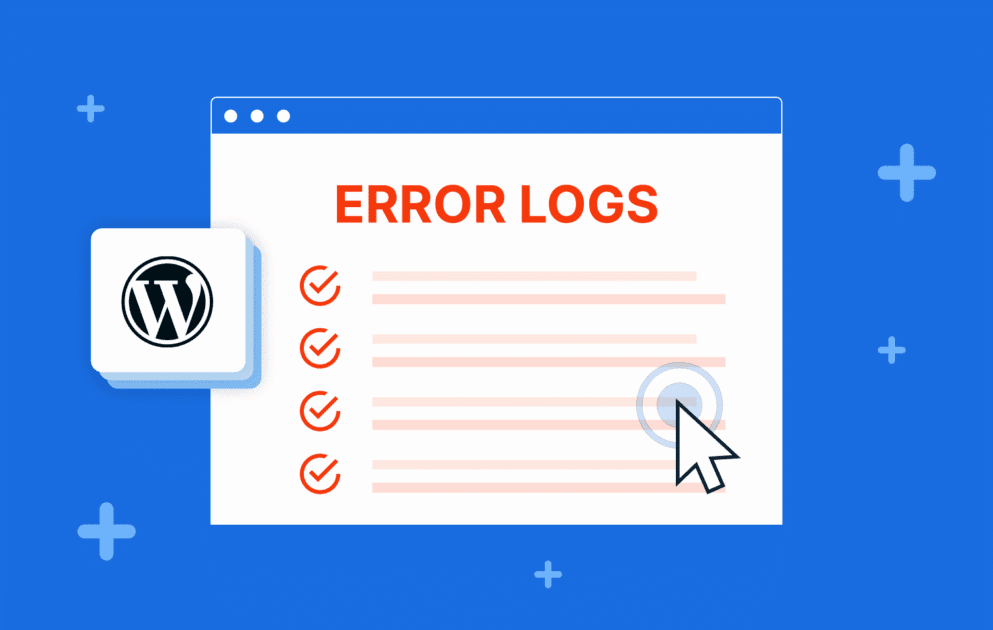

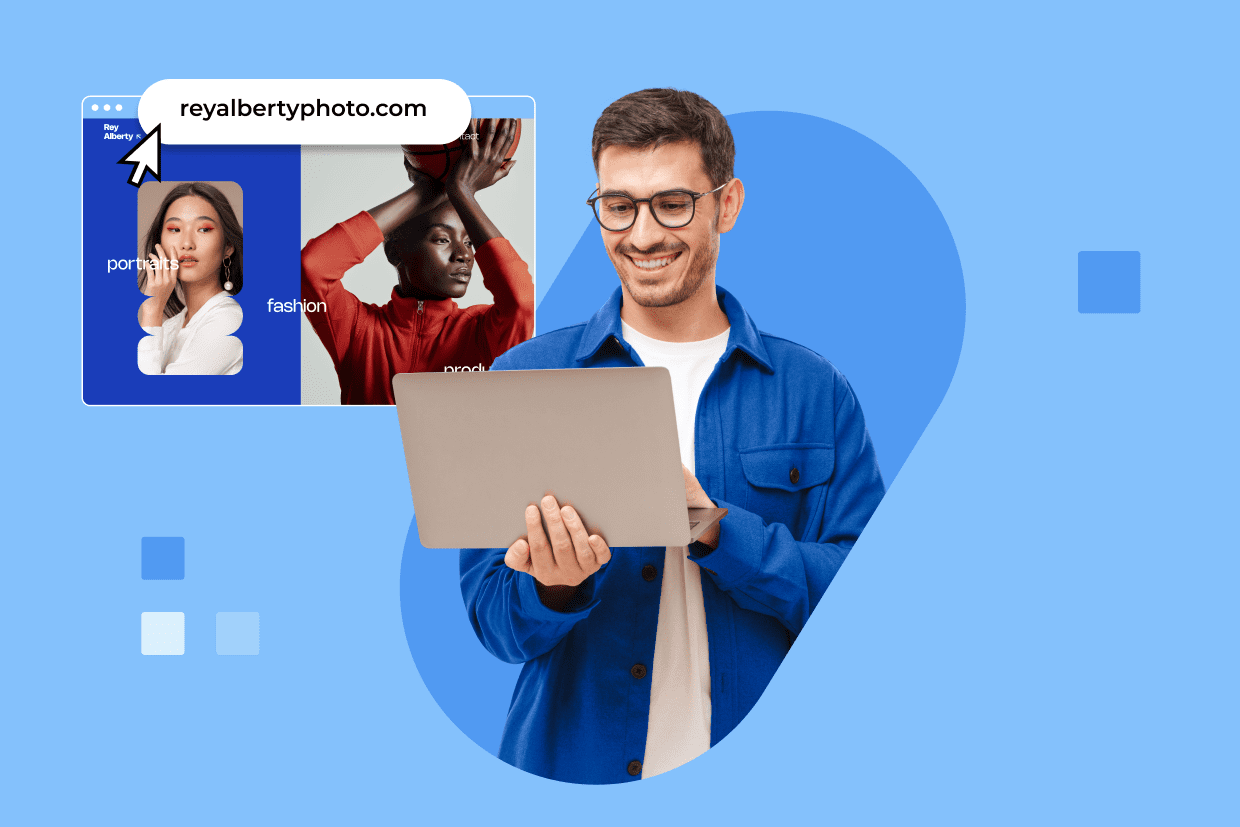

Escriba un comentario